Maison >Tutoriel logiciel >application mobile >Comment réinitialiser les paramètres d'usine du routeur Xiaomi 4c ? Méthode recommandée pour restaurer les paramètres d'usine du routeur
Comment réinitialiser les paramètres d'usine du routeur Xiaomi 4c ? Méthode recommandée pour restaurer les paramètres d'usine du routeur
- 王林avant
- 2024-02-21 10:42:23795parcourir
éditeur php Le routeur Zimo Xiaomi 4c est un routeur intelligent puissant, mais il peut parfois être nécessaire de restaurer les paramètres d'usine pour résoudre des problèmes. Cet article présentera la méthode recommandée pour restaurer les paramètres d'usine du routeur Xiaomi 4c afin d'aider les utilisateurs à résoudre facilement les problèmes de routeur.
Lorsque nous oublions le mot de passe de connexion du routeur ou sentons que l'accès Internet du routeur est instable ou défectueux, nous pouvons généralement résoudre certains problèmes difficiles en restaurant les paramètres d'usine du routeur, puis en réinitialisant les paramètres du routeur. Il existe environ deux façons de restaurer les paramètres d'usine du routeur. L'une consiste à accéder à l'interface de gestion des paramètres du routeur et à sélectionner Restaurer les paramètres d'usine. L'autre consiste à appuyer longuement sur le bouton de réinitialisation du routeur pour restaurer les paramètres d'usine du routeur. Le routeur est restauré aux paramètres d'usine. La restauration du téléphone aux paramètres d'usine est similaire. L'accès Internet et le mot de passe du routeur précédemment définis seront restaurés aux paramètres d'usine. Vous devrez réinitialiser le routeur avant de l'utiliser.
Ci-dessous nous présenterons respectivement les méthodes de restauration des paramètres d'usine pour ces deux routeurs :
1. Restaurer les paramètres d'usine dans l'interface de gestion du routeur
Si vous sentez parfois que le routeur ne peut pas se connecter à Internet, ou que le routeur est souvent en panne. instable, alors vous pourriez aussi bien l'essayer. En utilisant cette méthode, la récupération est très simple. Tout d'abord, entrez l'adresse de connexion du routeur dans le navigateur (généralement 192.168.1.1 ou 192.168.0.1), puis ouvrez-le et entrez le nom d'utilisateur de connexion du routeur. et mot de passe (ce routeur est marqué sur le shell. Si vous l'avez modifié et oublié, utilisez la méthode générale de la méthode 2). Comme le montre l'image ci-dessous :
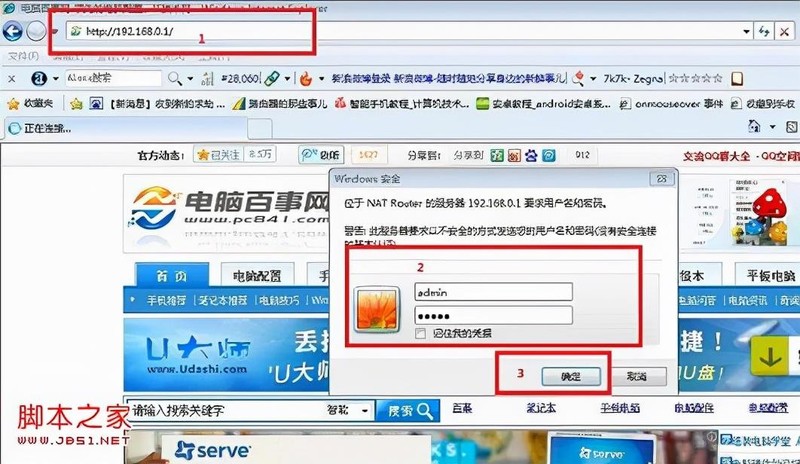
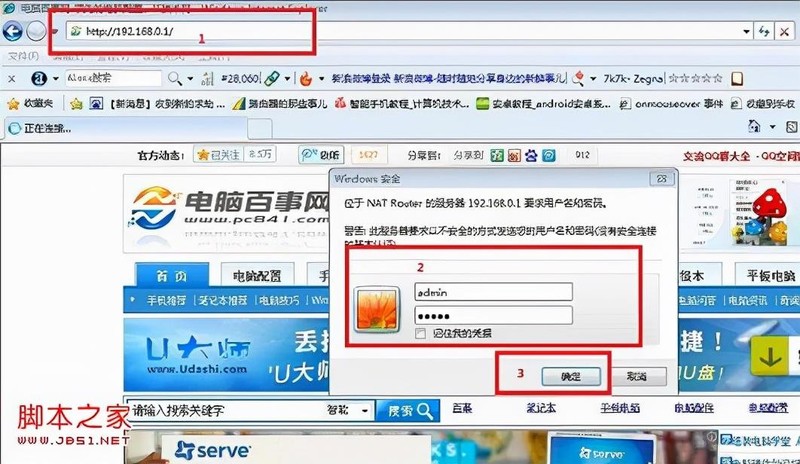
Connectez-vous à l'interface de gestion des paramètres du routeur
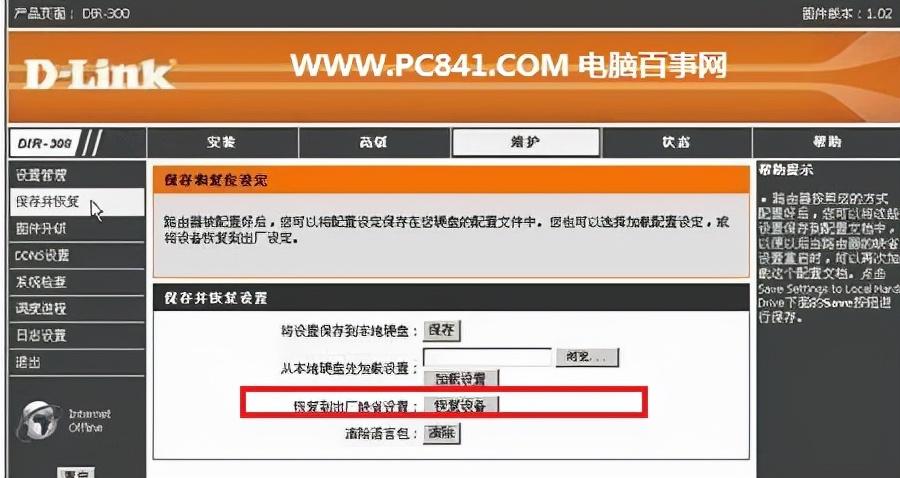
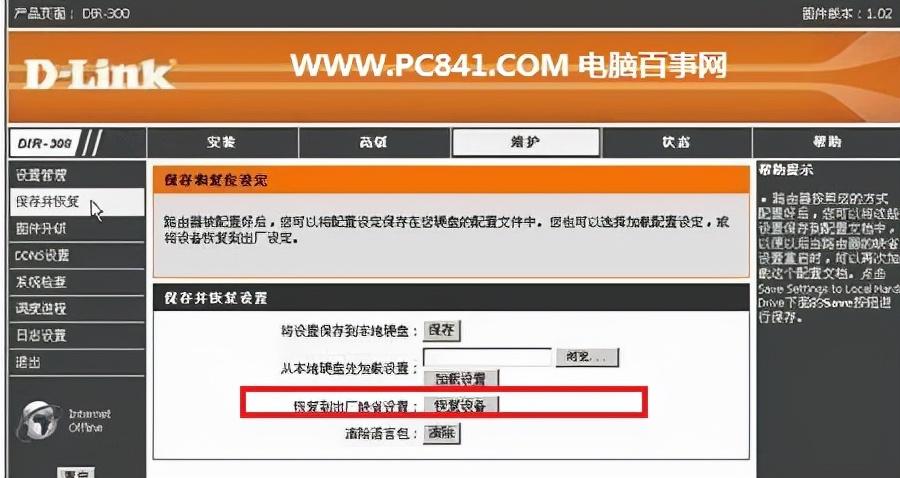
Restaurez les paramètres d'usine dans la gestion du routeur
Après avoir accédé à l'interface des paramètres du routeur, vous pouvez recherchez "Système" tout en bas. Il y a une entrée de sauvegarde et de réinitialisation d'usine dans "Outils". Nous cliquons pour effectuer l'opération de réinitialisation d'usine. Cliquez ensuite sur "Restaurer les paramètres d'usine" et une boîte de dialogue apparaîtra vous demandant si vous l'êtes. assurez-vous de restaurer les paramètres d'usine. Nous cliquons sur "OK". Après avoir attendu un moment, le routeur redémarrera également. Une fois terminé, il sera restauré avec succès aux paramètres d'usine.
2. Utilisez le bouton de réinitialisation du routeur pour restaurer les paramètres d'usine du routeur (universel)
Il y a un bouton de réinitialisation du routeur derrière chaque routeur. Sa fonction est de restaurer les paramètres d'usine du routeur via ce bouton. oubliez de gérer les paramètres du routeur. Si vous ne pouvez pas saisir les paramètres du routeur avec votre nom d'utilisateur et votre mot de passe, vous pouvez uniquement utiliser le bouton de réinitialisation du routeur pour restaurer les paramètres d'usine du routeur, puis réinitialiser le routeur pour accéder à Internet.
Il y a généralement un bouton RESET à l'arrière du routeur. Ce bouton a essentiellement la même fonction que le bouton RESET de l'ordinateur. Il s'agit généralement d'un petit trou. Quelques routeurs ont un petit bouton avec une marque RESET à côté. Il est facile à trouver sur le routeur, comme suit Image :


Bouton de copie du routeur (trou RESET)
Les étapes correctes pour restaurer les paramètres d'usine via le bouton de réinitialisation du routeur sont :
1. Débranchez d'abord l'alimentation du routeur, puis utilisez un cure-dent ou un stylo à bille. Poussez la pointe dans le trou de réinitialisation et maintenez l'interrupteur à l'intérieur enfoncé
2. Branchez ensuite l'alimentation et attendez quelques secondes. lorsque nous observons les voyants du routeur, nous constaterons que plusieurs indicateurs clignotent rapidement, puis récupèrent après environ 5 secondes. Calmez-vous, à ce stade, nous pouvons restaurer les paramètres d'usine en relâchant la pointe du cure-dent ou du stylo à bille.
Une fois le routeur restauré aux paramètres d'usine, l'adresse de connexion, le nom d'utilisateur et le mot de passe seront restaurés par défaut. Généralement, le nom d'utilisateur et le mot de passe par défaut du routeur sont tous deux administrateur. Vous pouvez vérifier l'étiquette sur la plaque signalétique du routeur pour les trouver. out. Enfin, nous devons reconfigurer le routeur avant de pouvoir accéder à Internet.
C'est tout pour aujourd'hui. J'espère que cela vous sera utile. Après avoir lu "Comment réinitialiser le routeur Xiaomi 4c en usine" et "Méthodes recommandées pour restaurer les paramètres d'usine du routeur", vous ne comprenez toujours pas ? Il est recommandé de le relire. Si vous souhaitez acquérir davantage de connaissances connexes, vous pouvez ajouter ce site Web et ce site Web d'apprentissage à vos favoris !
Ce qui précède est le contenu détaillé de. pour plus d'informations, suivez d'autres articles connexes sur le site Web de PHP en chinois!
Articles Liés
Voir plus- Comment restaurer les paramètres d'usine sur un ordinateur Win8
- Comment restaurer les paramètres d'usine dans le système Win8
- Que dois-je faire si mon compte cesse d'être utilisé après la restauration des paramètres d'usine de Windows 7 ?
- Apprenez à restaurer le système d'usine de Lenovo dans Win10
- Apprenez à restaurer les paramètres d'usine dans le système Win7

